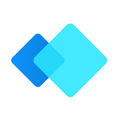
华为IdeaShare是由华为打造的办公无线投屏软件,4k超高清分辨率展示更多的细节,而且支持60fps帧率,在动态画面的表现更好。用户们可以在这里去快速的完成投屏进行各种会议的开展,在大屏上去处理工作更加的快捷方便!IdeaShare是一款适配华为办公宝的工具软件,可以摆脱连线的繁琐,轻松实现移动设备的桌面共享,万物互联,满足开放办公、家庭书房等多场景的智慧办公需求。

软件特色
-实现一键投屏
-支持高品质音视频同步
—无需在服务端安装应用
—支持会议Ppt同步播放
-自动切换横向和竖向显示

软件功能
1、全新互联
公司采用了全新的互联功能,让快速地连接相关的设备,并且进行操作。
2、视频导入
非常独特的视频导入功能,也是能够让它快速的进行视频的导入。
3、投掷屏幕
全新的投屏功能轻松了进行在线的投掷屏幕让你看到最精彩的内容。
4、桌面共享
方便的办公桌面共享,随时随地进行文件的查看。
5、自动切换
此外该软件还支持自动切换横向和竖向显示,用户可以根据需要调整屏幕显示的方向。
6、视听体验
在本地投屏方面,用户可以一键投放本地视频、图片和音乐,享受超强的视听体验。

开启终端的客户端投屏功能
使用IdeaShare客户端投屏前,需要终端保持客户端投屏功能的开启状态。
开启方法:打开终端或电脑的浏览器,登录Web界面(Web登录方式请参考《快速配置》),选择“应用 > 无线投屏 > 客户端投屏”,检查“客户端投屏”功能是否启用。禁用后,将无法使用IdeaShare客户端投屏功能。
本地投屏
使用本地投屏的操作步骤如下。
在电脑或手机上打开IdeaShare客户端。
如图输入终端右上角的投屏码。
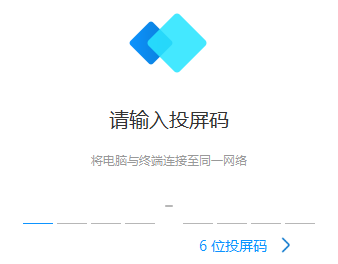
点击“共享屏幕”,可把电脑或手机的画面共享到终端。
勾选“投放音频”,可把电脑的声音投放到终端。
点击“遥控器”,可对终端的麦克风、扬声器和摄像机进行简单的控制。
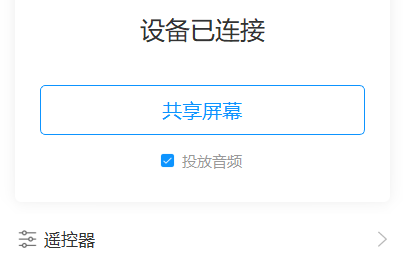
手机端的操作
开启“投屏后同步声音”,可把手机的声音投放到终端。
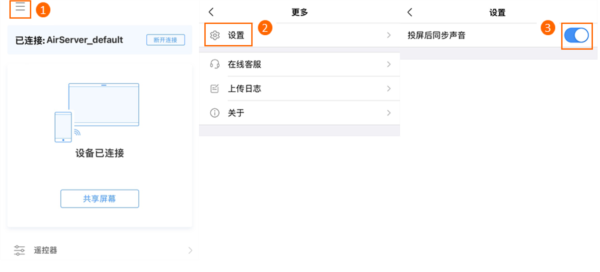
点击“遥控器”,可对终端的麦克风、扬声器和摄像机进行简单的控制。
会议投屏
使用会议投屏的操作步骤如下。
在电脑或手机上打开IdeaShare客户端。
输入终端右上角的投屏码。
点击“共享屏幕”,可以把电脑或手机的画面共享到终端。
如图在终端的会议界面点击共享,然后在弹窗中选择共享无线投屏。
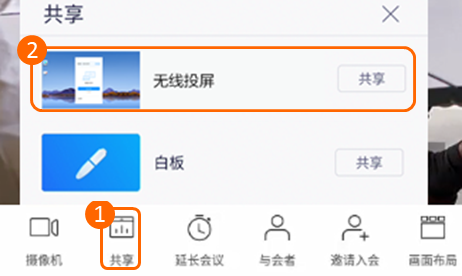
Wi-Fi P2P投屏
Wi-Fi P2P投屏简介
Wi-Fi P2P又叫Wi-Fi Direct(Wi-Fi直连),通过该协议,两台具有Wi-Fi功能的设备,可无须经过局域网,直接点对点连接。
IdeaShare客户端使用Wi-Fi P2P投屏前,终端和电脑(或手机)需同时保持Wi-Fi开启状态,且终端已获取投屏码后,即可输入投屏码进行投屏。
特别说明
软件信息
- 厂商:华为技术有限公司
- 包名:com.huawei.ideashare
- MD5:A54EFA55624F6AD5579D0128D63C2303








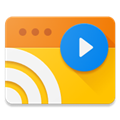
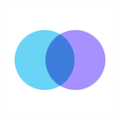








 瓜子影视2024
瓜子影视2024
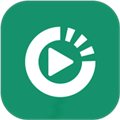 八马视频播放器
八马视频播放器
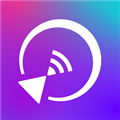 雨燕投屏
雨燕投屏
 车机投屏宝
车机投屏宝


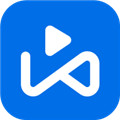

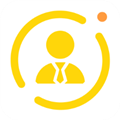

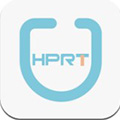


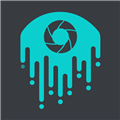

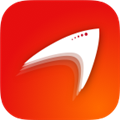
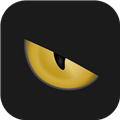



 Motionleap
Motionleap
 一甜相机
一甜相机
 NodeVideo官方正版
NodeVideo官方正版
 Polarr
Polarr
 B612咔叽相机APP
B612咔叽相机APP
 清爽视频编辑器app
清爽视频编辑器app
 alight motion官方正版2024
alight motion官方正版2024
 FlipaClip完整解锁版
FlipaClip完整解锁版
 绘画软件Krita平板版
绘画软件Krita平板版